Диск просит форматирование в Windows — восстановить без потерь
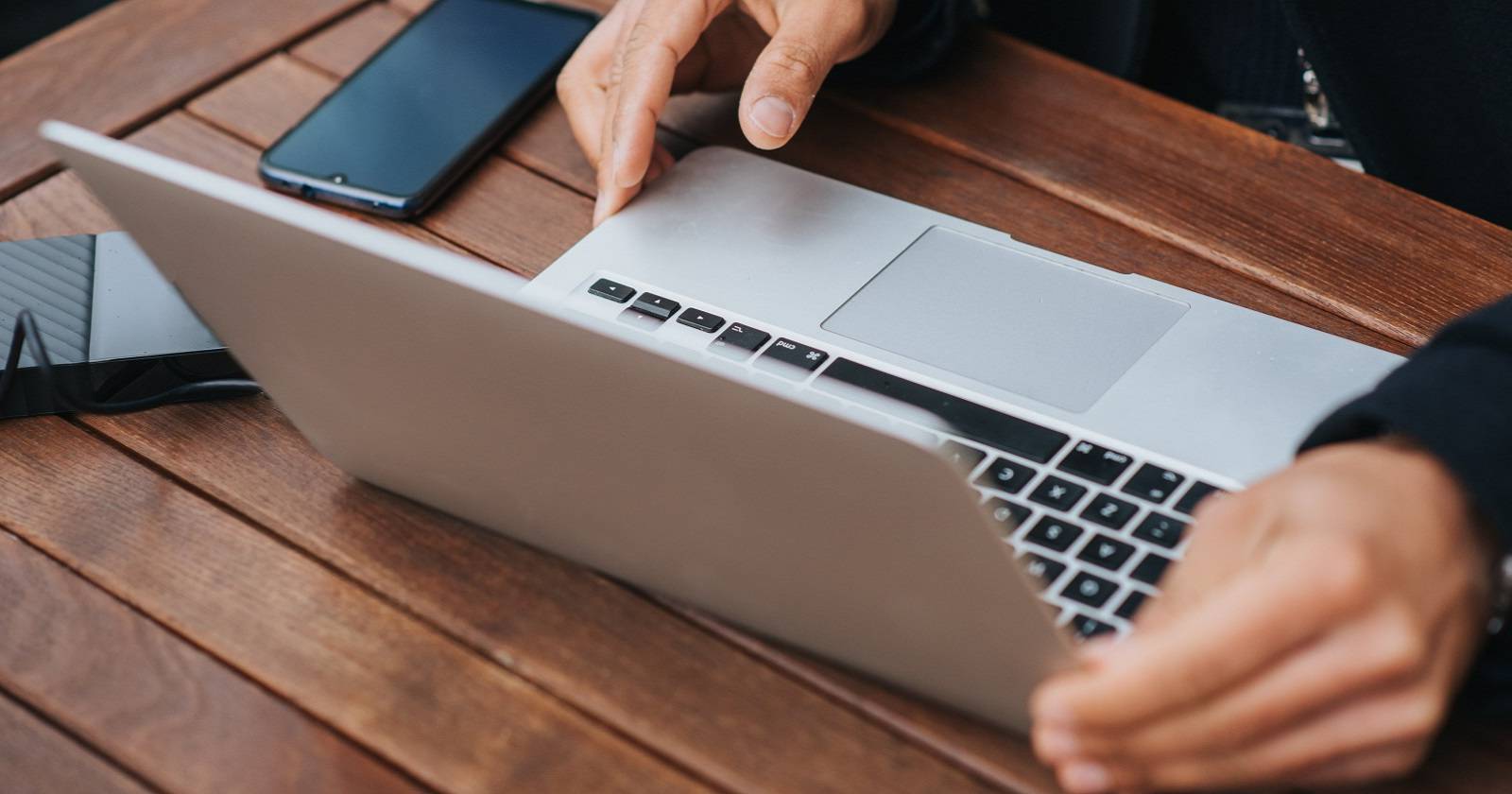

Почему Windows просит отформатировать диск?
Сообщение с предложением форматировать внешний диск появляется, когда операционная система не может прочитать файловую систему накопителя. Причины могут быть разные:
- Некорректное отключение устройства (принудительное извлечение) — приводит к повреждению структуры файловой системы.
- Повреждённая файловая система — система может показывать ошибки типа «Том не содержит файловой системы» или «Файл или каталог повреждён и нечитаемы».
- Вирусы или вредоносные программы, которые изменили или повредили таблицы разделов.
- Несовместимый формат файловой системы (например, устройство отформатировано в файловой системе, которую Windows не поддерживает).
- Проблемы с интерфейсом: неисправный USB-порт, кабель, контроллер или устаревший драйвер.
Важно: форматирование стирает данные. Цель — восстановить доступ без форматирования, если данные важны.
Безопасный порядок действий — сначала диагностика
Перед любыми вмешательствами сделайте простые и безопасные проверки в этом порядке.
1. Подключите диск к другому компьютеру
Иногда проблема в конкретном ПК. Подключите накопитель к другому компьютеру (желательно с другой ОС). Если диск читается на другом устройстве, ошибка связана с исходным ПК — драйверами, портами или политиками безопасности.
2. Попробуйте другой USB‑порт и кабель
Замените кабель и подключите диск в другой порт. Для внешних HDD лучше подключать напрямую к задней панели стационарного ПК (через встроенный порт), а не через хаб.
3. Просканируйте систему антивирусом
Проверьте ПК и диск актуальным антивирусом. Вредоносный код может повредить таблицу разделов или файлы, и удаление вируса иногда восстанавливает нормальное поведение.
4. Обновите или переустановите драйверы
Откройте Диспетчер устройств (Win + X → Диспетчер устройств). В разделе «Дисковые устройства» найдите свой накопитель, правой кнопкой мыши выберите «Обновить драйвер» и затем «Автоматический поиск обновлённого ПО драйвера». Если обновление не помогает, удалите устройство из списка и перезагрузите ПК — Windows установит драйвер повторно.
5. Используйте средство проверки ошибок в Проводнике
Откройте Проводник, щёлкните правой кнопкой мыши по проблемному диску → Свойства → Вкладка «Сервис» → Проверка. Нажмите «Проверить» → «Сканировать диск». Это безопасный способ попытаться исправить логические ошибки.
Если средство выявит ошибки, оно попытается их исправить без форматирования. После завершения проверьте доступность файлов.
6. Попробуйте chkdsk (с осторожностью)
Инструмент chkdsk можно использовать, если диск виден в системе с буквой тома и не имеет RAW‑статуса. В командной строке от имени администратора выполните:
chkdsk X: /fГде X — буква диска. Параметр /f исправляет ошибки. Если диск имеет тип RAW или chkdsk не запускается, не форсируйте дальнейшие команды — это может ухудшить ситуацию.
7. Используйте специализированные программы для восстановления
Если предыдущие шаги не помогли, примените проверенные утилиты восстановления:
- TestDisk — для восстановления таблиц разделов и MBR. Работает без форматирования и часто возвращает доступ к разделам.
- PhotoRec / Recuva — для извлечения отдельных файлов, если структура файловой системы повреждена.
Важно: при восстановлении не записывайте файлы обратно на повреждённый диск. Копируйте извлечённые данные на другой накопитель.
Когда монтирование в Linux помогает
Иногда Linux лучше справляется с проблемами файловых систем. Запустите Live‑USB с дистрибутивом (например, Ubuntu) и подключите проблемный диск. Linux может корректно смонтировать раздел и позволить скопировать данные.
Примечание: при работе из Live‑среды не монтируйте диск в режиме записи, если цель — извлечение данных.
Альтернативные подходы и когда они оправданы
- Если диск помечен как RAW и данные очень важны — обратитесь в сервис восстановления данных. Профессионалы используют лабораторные методы и копии (образ диска) перед любыми операциями.
- Если данных нет или вы готовы их потерять — форматирование даст быстрый доступ к накопителю и позволит снова использовать диск.
Важно: форматирование не гарантирует исправление аппаратных проблем. Если диск имеет физические дефекты, форматирование может завершиться неудачей или привести к потере работоспособности.
Когда эти методы не сработают
- Жёсткий физический дефект: щелчки, необычные шумы — это признак механической поломки, которую не исправить программно.
- Контроллер USB/печатная плата накопителя вышла из строя — диск может быть доступен только после замены платы или через специализированное оборудование.
В таких случаях продолжать работу самостоятельно рискованно. Лучше обратиться к сервисам восстановления.
Быстрые рекомендации для предотвращения проблемы
- Всегда безопасно извлекайте носитель через контекстное меню «Извлечь» в Проводнике.
- Регулярно делайте резервные копии важных данных (локально и в облаке).
- Обновляйте антивирус и систему.
- Не используйте повреждённые кабели и порты.
Чек‑лист для технического специалиста
- Подключить диск к другому ПК.
- Попробовать другой порт и кабель.
- Просканировать на вирусы (ПК + диск).
- Обновить/переустановить драйверы в Диспетчере устройств.
- Проверить диск средствами Windows (Проводник → Свойства → Сервис).
- Попытаться запустить chkdsk (если том читается).
- Создать образ диска (dd / forensic tool) перед более агрессивными действиями.
- Применить TestDisk для восстановления раздела или Recuva/PhotoRec для извлечения файлов.
- При аппаратных симптомах — перевести дело в сервис восстановления.
Мини‑методология восстановления данных (короткая)
- Оценка: выяснить симптомы и признаки аппаратных проблем.
- Сохранность: не записывать на проблемный диск.
- Снятие образа: создать зеркальную копию диска для работы с образом.
- Восстановление: попытаться восстановить таблицы разделов (TestDisk) и извлечь файлы.
- Верификация: проверить целостность извлечённых данных.
- Решение: если восстановление не удалось — сервис восстановления.
Решающее дерево (обзор)
flowchart TD
A[Windows предлагает форматировать диск] --> B{Диск виден в системе?}
B -- Да --> C{Буква диска есть?}
C -- Да --> D[Запустить Проверку в Проводнике]
C -- Да --> E[Попробовать chkdsk если безопасно]
B -- Нет --> F[Подключить к другому ПК или Linux Live]
F --> G{Диск читается на другом устройстве?}
G -- Да --> H[Копировать данные и диагностировать ПК]
G -- Нет --> I[Сделать образ диска, использовать TestDisk/Recovery]
I --> J{Успешно восстановлено?}
J -- Да --> K[Копировать данные, отформатировать при необходимости]
J -- Нет --> L[Обратиться в сервис восстановления]Частые вопросы
Можно ли безопасно запустить форматирование и потом вернуть данные?
Если вы форматируете диск, данные удаляются, но при быстром формате часть данных можно восстановить с помощью программ восстановления. Однако вероятность полного восстановления невысока и зависит от того, были ли данные перезаписаны.
Поможет ли замена контроллера на печатной плате диска?
Иногда да, но платы отличаются по версии прошивки. Неправильная замена может сделать ситуацию хуже. Это задача для сервисов с опытом работы с конкретными моделями дисков.
Итог
Не соглашайтесь сразу на форматирование, если Windows просит этого при подключении внешнего накопителя. Следуйте безопасной последовательности: простая диагностика, проверка портов и драйверов, антивирус, проверка ошибок, затем специализированные инструменты (TestDisk, Recuva, PhotoRec). При аппаратных признаках или неудачных попытках восстановления обратитесь в профессиональный сервис.
Важно: всегда делайте резервные копии важных данных, чтобы избежать критических ситуаций впоследствии.
Примечание: в статье описаны общие методы; при отсутствии уверенности лучше привлекать специалистов.
Похожие материалы
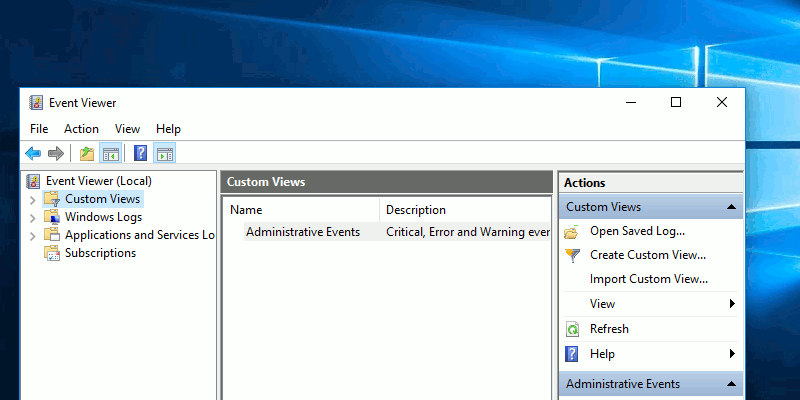
Пользовательские представления Event Viewer в Windows 10
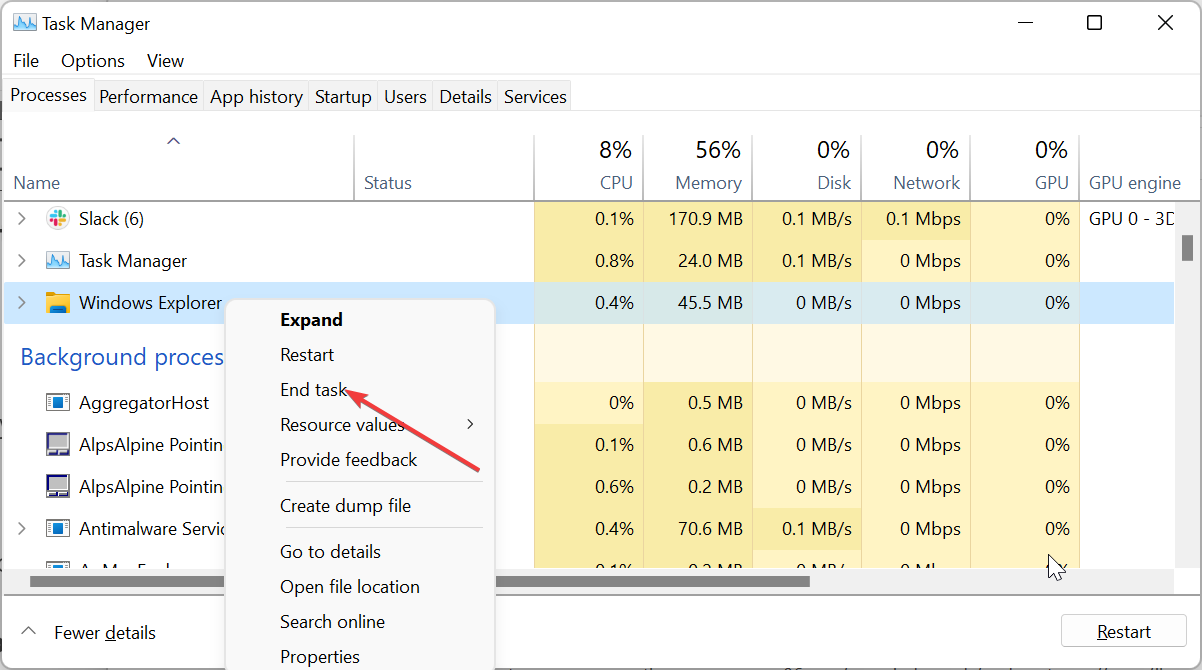
Поиск в Проводнике Windows 11 не работает — как исправить
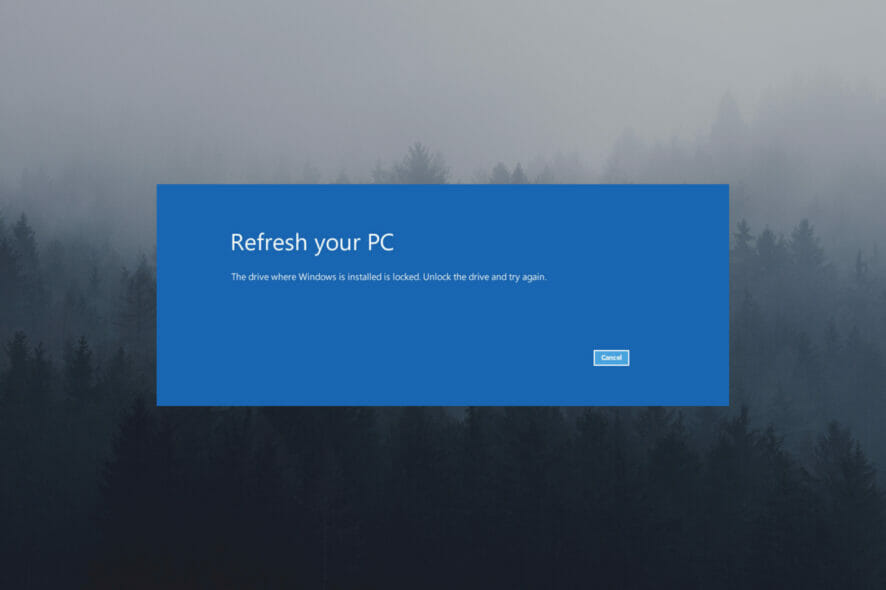
Разблокировать жесткий диск в Windows — руководство

Water Lock на Apple Watch — включение и отключение
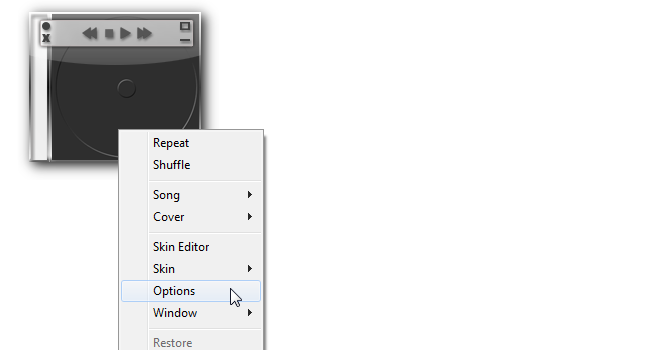
CD Art Display: обложки альбомов на рабочем столе
